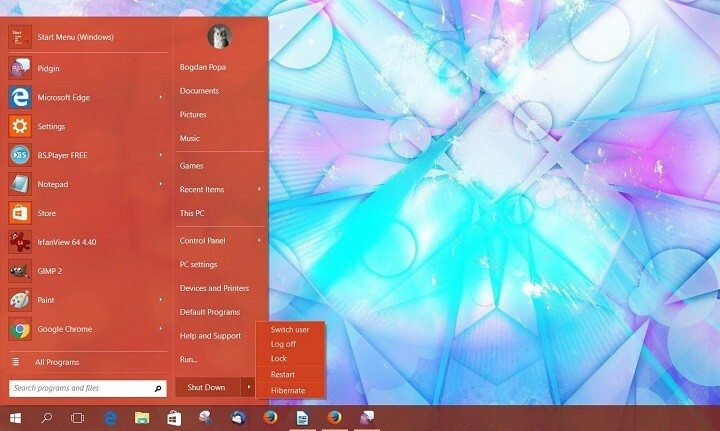От Каран
Многие пользователи сообщают об ошибке, как только загружают свой компьютер:
Неустранимая ошибка C0000022.
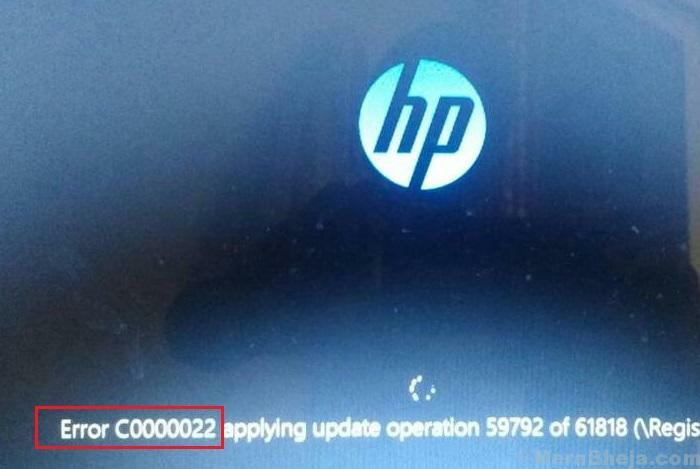
Эта ошибка характерна для систем HP и не позволяет пользователям загружаться в систему в обычном режиме. Однако мы можем войти в систему в режиме восстановления.
Причина
1] Определенное обновление Windows могло быть установлено неправильно.
2] Аппаратный сбой.
3] Вредоносное ПО или антивирус могли вызвать повреждение файлов.
Мы будем пытаться устранять следующие неисправности один за другим:
Решение 1] Аппаратный сброс
В случае с ноутбуками аппаратный сброс может помочь решить проблему.
1] Выключите систему и отсоедините шнур питания и аккумулятор.
2] Нажмите кнопку Power на 30-40 секунд и дайте конденсаторам системы разрядиться.
3] Теперь подключите шнур питания и попробуйте загрузить систему.
Решение 2] Восстановление системы
Восстановление системы будет работать только в том случае, если точка восстановления была создана заранее.
1] Как только вы включите систему, продолжайте нажимать F11, чтобы загрузить систему в режиме восстановления.
Примечание. - Вы также можете попробовать загрузиться в режиме автоматического восстановления, выполнив следующие действия: -
- Выключите компьютер с помощью кнопки питания.
- Теперь включите его с помощью кнопки питания, и как только появится логотип, просто нажмите кнопку питания и удерживайте ее в течение 5 секунд, чтобы полностью выключить его принудительно.
- Повторите процесс 2–3 раза, пока на экране не появится сообщение о подготовке к автоматическому восстановлению.
2] Теперь выберите Устранение неполадок >> Дополнительные параметры.
3] Выбрать Восстановление системы из списка.
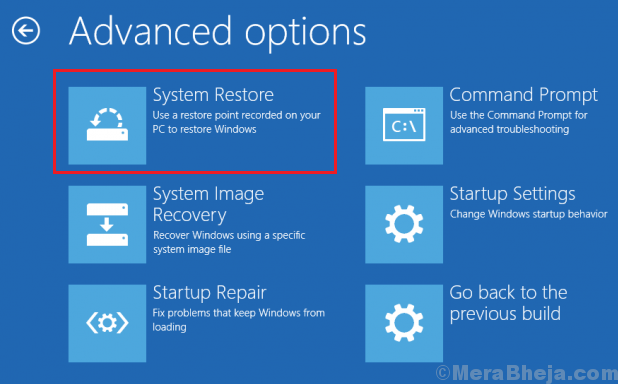
4] Выберите точку восстановления и подтвердите то же самое.
5] Дайте процессу восстановления системы запуститься, а затем перезапустите систему. Вот подробное процедура восстановления системы.

Проверьте, работает ли это, или загрузите систему в безопасном режиме, чтобы продолжить устранение неполадок. Вот процедура загрузки системы Windows 10 в безопасном режиме.
Решение 3] Запустите сканирование SFC.
После того, как вы загрузили систему в безопасном режиме, продолжите сканирование SFC, которое может помочь восстановить отсутствующие или поврежденные файлы. Вот процедура сканирования SFC.

Решение 4] Установите обновления Windows вручную.
Основная причина проблемы - неудачные обновления Windows. Вот процедура обновления системы вручную. Очевидно, это необходимо сделать после загрузки системы в безопасном режиме.

Решение 5] Запустите сканирование CHKDSK.
Одна из причин проблемы - отказ оборудования. В данном случае это может быть жесткий диск.

Решение 6.] Установите последнее обновление бюллетеня безопасности Microsoft.
Последнее обновление бюллетеня безопасности Microsoft можно установить с здесь. Выберите последнюю версию для Windows 10.
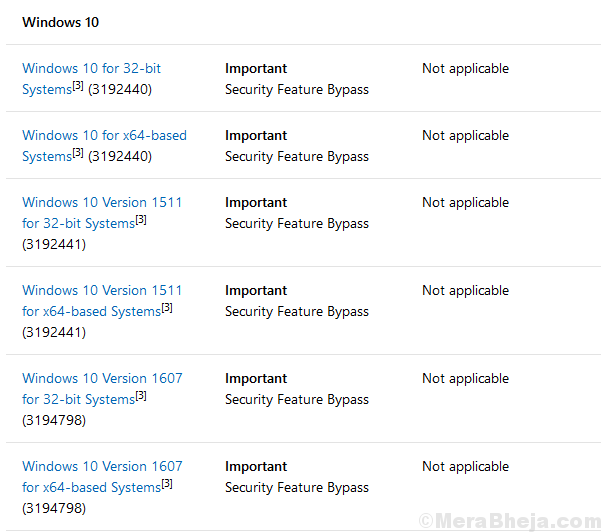
![Браузер Edge достиг рекордно высокой доли рынка в 6% [ЧТО ДАЛЬШЕ?]](/f/12f32b26bf774836ea32d7ba64171d3c.png?width=300&height=460)